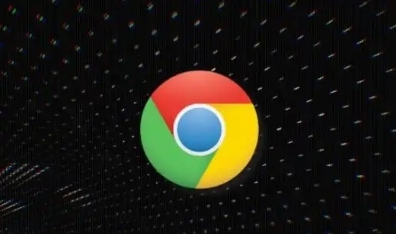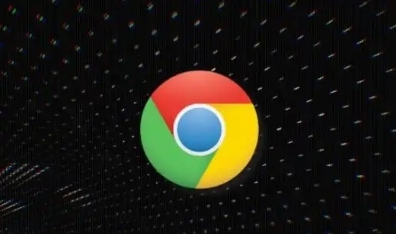
以下是在Chrome中管理下载内容的方法:
1. 打开下载页面:点击浏览器右上角的三个点,选择“下载”,即可进入下载页面。也可使用快捷键,按下`Ctrl+J`(Windows/Linux)或`Command+Option+J`(Mac)组合键快速打开。
2. 查看下载信息:在下载页面中,可实时查看当前正在下载的文件及其进度。每个下载项会显示文件名、下载速度、剩余时间等信息。
3. 查找下载文件保存位置:打开Chrome浏览器,点击右上角的菜单按钮,选择“设置”选项。在设置页面中,点击左侧的“高级”选项,然后在右侧找到“下载内容”部分,其中的“位置”选项后面显示的就是当前下载文件的保存路径。
4. 删除下载记录:在下载页面中,对于已下载完成的文件,可点击文件右侧的“删除”按钮,将其从下载记录中删除,但文件仍保留在计算机的下载文件夹中。若要彻底删除文件,需前往计算机的下载文件夹进行操作。